Foursquareova aplikacija Swarm: kaj je in kako jo uporabljati
Ali vidite, da so vaši prijatelji na družabnih omrežjih delili prijave lokacije iz aplikacije, imenovane Swarm? Ali pa vas je prijatelj povabil, da se pridružite zabavi? Tukaj je, kaj je aplikacija Foursquare Swarm in zakaj bi jo morda želeli začeti uporabljati.
Kaj je aplikacija Foursquare Swarm?
Swarm je družabna aplikacija za skupno rabo lokacije razvijalcev Foursquare City Guide. City Guide se je začel izvajati leta 2009 in je hitro postal priljubljena platforma za izmenjavo lokacij. Ljudje bi se "prijavili", da bi prijateljem sporočili, kje so s pomočjo svojih mobilnih naprav GPS funkcija.
Zdaj je aplikacija Foursquare City Guide orodje za iskanje krajev okoli vas, njena novejša aplikacija Swarm pa vsebuje večino svojih nekdanjih funkcij družbenega omrežja. Z drugimi besedami, če želite svojo lokacijo deliti s prijatelji, boste želeli uporabiti Swarm. Če radi odkrivate nove kraje okoli sebe, boste morali uporabiti City Guide.
Prenesite Swarm in se prijavite
Če imate račun z aplikacijo Foursquare City Guide, lahko uporabite te iste poverilnice, da se prijavite v Swarm in dodate podrobnosti svojega profila, prijatelje in zgodovino prijav.
Če nimate računa Foursquare, se prijavite v Swarm prek svojega Facebook račun ali ustvarite nov račun s svojim e-poštnim naslovom.
Ko se prvič prijavite v Swarm, vas aplikacija popelje skozi nekaj uvodnih zaslonov, preden jo lahko uporabite.
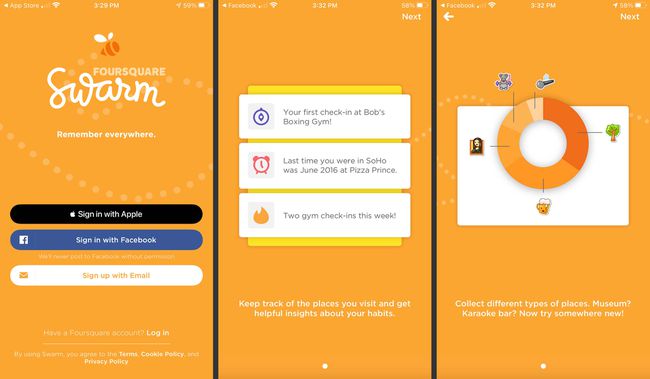
Aplikacija Swarm je brezplačna za iOS in Android. Pojdite v App Store na prenesite aplikacijo za iOS, ali pojdite v Google Play na prenesite aplikacijo za Android.
Oglejte si svojo časovnico
Dotaknite se Oseba v spodnjem levem kotu, da si ogledate povzetek zemljevida vaše lokacije in prijav ter časovnico vaših prejšnjih prijav. Dotaknite se zemljevid na vrhu zaslona, da si ogledate bližnja mesta, ki ste jih obiskali.
Če se še niste nikjer prijavili, morda ne boste videli veliko na svoji časovnici. Vendar pa lahko aplikacija poda nekaj predlogov za prijavo na podlagi vseh lokacijskih podatkov, ki jih aplikacija pobere iz GPS-a vaše naprave.
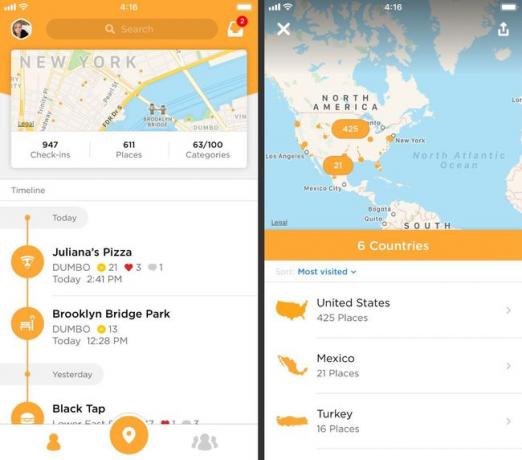
Povežite se s prijatelji
Če ste nov uporabnik, vas aplikacija pozove, da dodate prijatelje. Lahko izberete Poiščite prijatelje v stikih in poiščite prijatelje na vseh navedenih platformah družbenih medijev.
Do zavihka Prijatelji se lahko pomaknete tudi tako, da tapnete Prijatelji ikono v spodnjem desnem kotu. Začnite vnašati ime prijatelja v Iskanje polje na vrhu ali poiščite svoje obstoječe stike, da vidite, kdo je v Swarmu. Aplikacija lahko ponudi tudi nekaj predlogov prijateljev.
Zdaj, ko se pomaknete na ta zavihek, boste videli časovnico prijav prijateljev. In ko želite dodati novega prijatelja, tapnite Dodaj prijatelje.
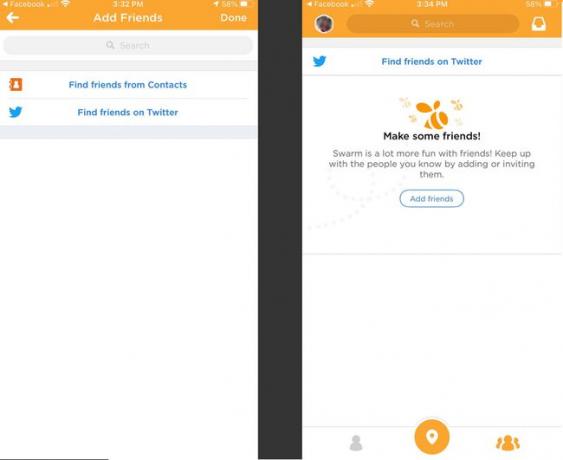
Prilagodite svoj profil in nastavitve zasebnosti
Do svojega profila Swarm dostopate tako, da tapnete Profil v zgornjem levem kotu katerega koli zavihka. Tukaj lahko dodate sliko profila, svoje ime, telefonsko številko, e-poštni naslov, spol, lokacijo in kratek življenjepis. Ogledate si lahko tudi povzetek informacij na podlagi vaših prijav.
Če želite konfigurirati nastavitve zasebnosti, tapnite Nastavitve ikono v zgornjem desnem kotu Profil zavihek. Nato tapnite Nastavitve zasebnosti.
Tu lahko izberete možnosti glede tega, kako se delijo vaši kontaktni podatki, kako se delijo vaše prijave, kdo lahko vidi statistiko vašega profila in drugo. Prav tako se lahko pomaknete nazaj na Nastavitve zavihek, da konfigurirate svoje nastavitve za zvočne učinke, obvestila in aplikacije tretjih oseb.
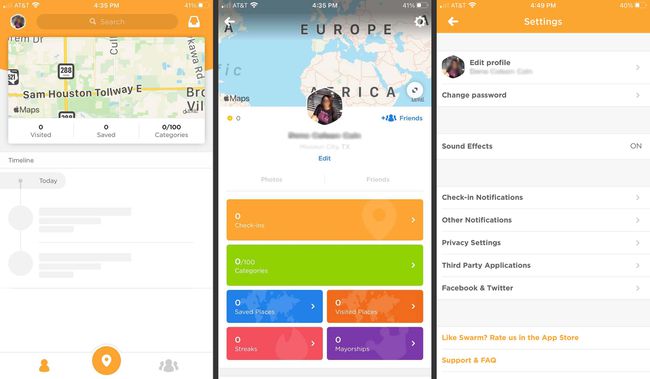
Prijavite se, če želite deliti svojo lokacijo
Zdaj, ko ste se povezali s prijatelji, prilagodili svoj profil in konfigurirali nastavitve zasebnosti, ste pripravljeni, da začnete deliti svojo lokacijo.
Dotaknite se lokacijski zatič v spodnjem srednjem delu zaslona. Swarm nato samodejno zazna vašo trenutno lokacijo in jo navede na vrhu, vendar se lahko dotaknete Spremeni lokacijo pod vašo lokacijo, če bi raje izbrali drugo bližnjo lokacijo.
Prijave so podobne objavam na drugih družbenih omrežjih, kot je Facebook. Svoji prijavi lahko dodate komentar in izberete katero koli izmed možnosti emoji ikone v zgornjem navpičnem meniju. Izberete lahko tudi kamero ikono pod sliko profila, da posnamete fotografijo in jo priložite svoji prijavi.
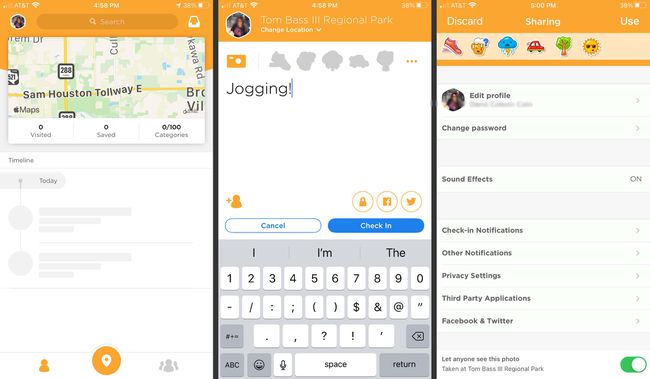
Dotaknite se Oseba v spodnjem levem kotu, da označite druge prijatelje, s katerimi ste, ali tapnite Zakleni ikono za prijavo izven mreže. Izberite Facebook in Twitter ikone za samodejno skupno rabo s svojimi profili v družabnih omrežjih.
Izberite Prijava ko končaš.
